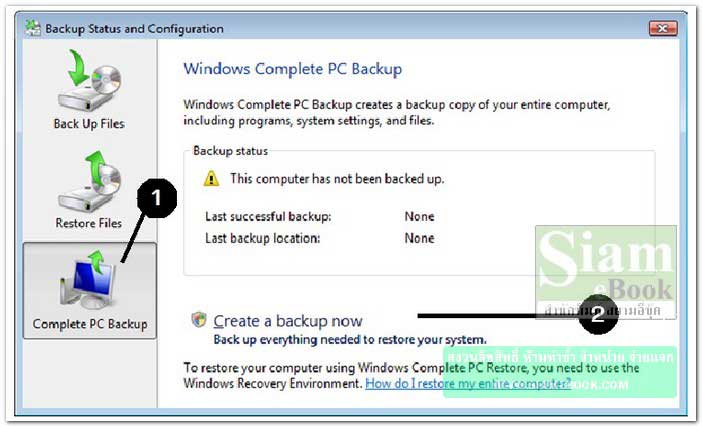กลุ่มโปรแกรมช่วยในการแบ็คอัพข้อมูล (Backup Files) ในเครื่องเก็บไว้ คอมพิวเตอร์ตามบ้าน อาจไม่เป็นที่นิยมกันมากนัก ส่วนใหญ่จะเป็นบริษัท โรงเรียน ธนาคาร ฯลฯถ้าไม่สำรองข้อมูลไว้ คอมพิว-เตอร์พังขึ้นมาก็คงวุ่นวายไม่น้อยกับการตามลูกค้ามาติดต่อเพื่อเก็บข้อมูลใหม่
ส่วนการรีสตอร์ (Restore File) หรือเรียกใช้ข้อมูลที่ได้สำรองเก็บไว้ ก็จะช่วยให้ได้ข้อมูลเดิมกลับมา การสำรองข้อมูลอาจสำรองเพียงบางส่วน (File Backup) หรือสำรองทั้งระบบ (Complete PC Backup) ถ้าตัว Windows Vista เกิดเสียหายก็เรียกใช้งานไฟล์สำรอง ถ้าเสียหายเฉพาะไฟล์ข้อมูล ก็เรียกใช้งานเฉพาะไฟล์ที่ได้ Back up ไว้
การ Backup File เพื่อสำรองข้อมูลเก็บไว้
1. คลิก Backup Files
2. คลิก Setup automatic file backup
3. คลิกเลือกชนิดของข้อมูลตามชื่อข้อมูลต่างๆ เช่น รูปภาพ เพลงวิดีโอคลิกติ๊กถูกเพื่อเลือก
4. คลิกปุ่ม Next ทำการตั้งค่า
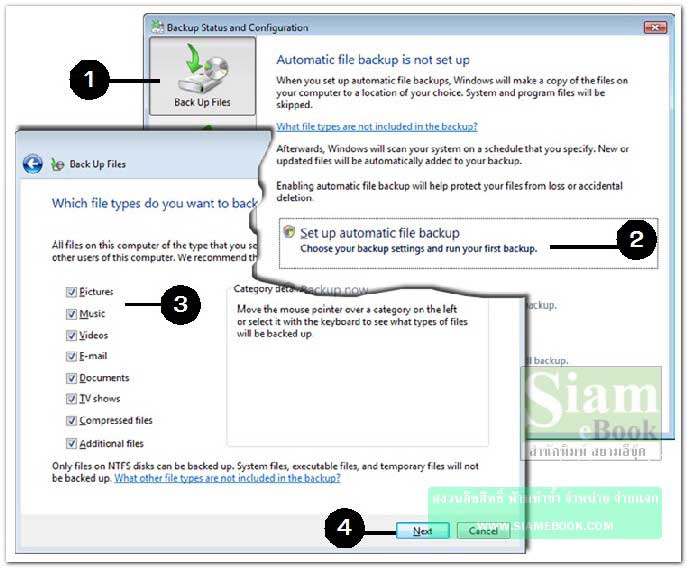
5. โปรแกรมจะทำการสำรองข้อมูลเก็บไว้ อยู่ในไดวร์ K:
6. เราอาจทำการแบ็คอัพอยู่บ่อยๆ โดยคลิกที่ Back Up now
7. แต่ในการใช้งานจริงๆ สำหรับผู้ใช้ตามบ้านจะนิยมเก็บข้อมูลไว้ไดรว์อื่นๆ มากกว่าจึงไม่จำเป็น ต้องสำรองข้อมูล เพราะโอกาสที่ฮาร์ดดิสก์จะพังในปัจจุบันค่อนข้างน้อยมาก
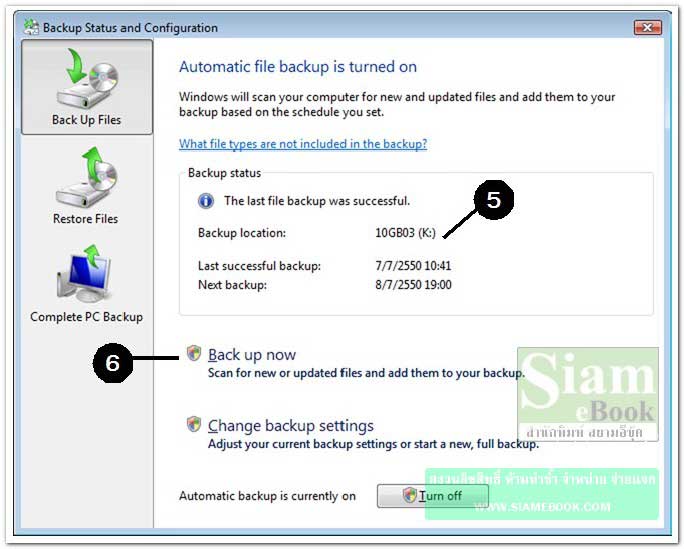
การ Restore Files เรียกใช้ข้อมูลที่ได้สำรองไว้
1. คลิก Restore Files
2. คลิก Restore Files
3. คลิกเลือกชนิดของการ Backup แล้วคลิกปุ่ม Next
- File from the lastest backup เรียกดูข้อมูลที่ทำแบ็คอัพครั้งล่าสุด
- File from an older backup เรียกใช้ข้อมูลจากการแบ็คอัพครั้งก่อนหน้านั้น
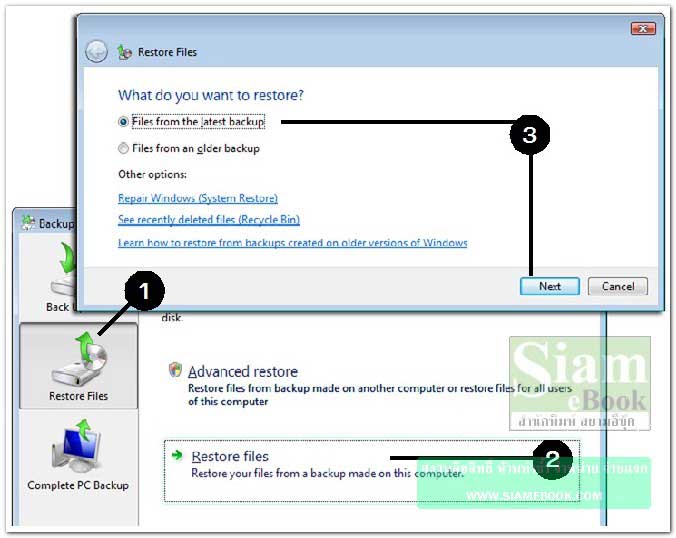
4. คลิกเลือกวันที่ที่ได้สร้างสำรองข้อมูลเก็บไว้
5. คลิก Next เริ่มทำการเรียกใช้ข้อมูลที่ได้สำรองไว้
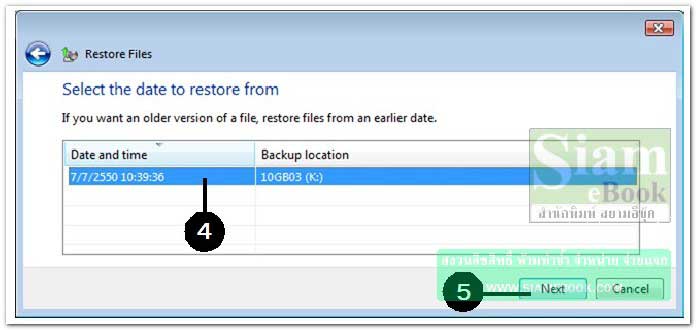
Complete PC Backup
เป็นรูปแบบการสำรองระบบทั้งหมด ที่ควรทำไว้เผือกรณีที่โปรแกรมในเครื่องมีปัญหา
1. คลิกที่ Complete PC Backup
2. คลิกที่ Create a backup now เริ่มทำการสำรองข้อมูล